При активации операционной системы windows 7 с помощью активатора windows 7 loader extrime edition, вы можете столкнутся с проблемой, а именно с ошибкой, в которой черным по белому написано такое сообщение «Unknown boot device:DeviceHarddiskVolume1». Если данная ошибка активации появилась у вас и вы наткнулись на данную статью, то прочитав её до конца вы определенно решите свой вопрос.
Unknown boot device harddiskvolume1 или как активировать windows 7
Для начало давайте немного разберемся в причине появления данной ошибки. Проблема такого рода возникает у вышеуказанного активатора в случае, если операционная система изначально была установлена на GPT раздел жесткого диска. GPT (GUID Partition Table) — это новый стандарт размещения таблиц разделов на носителе информации, который пришел на смену MBR разделу, для работы с более продвинутым оборудованием. Если вы захотите узнать более подробную информацию о данном разделе, гугл в помощь.
Теперь для того, чтобы активировать вашу систему, вам понадобится другой активатор, который работает с gpt разделом. Называется он removewat, скачать его можно по ссылке -> активатор WAT. Перед активацией windows обязательно отключаем антивирусное ПО. Далее распаковываем активатор и запускаем его от имени администратора, как показано на картинке ниже.
В открывшемся окне нажимаем кнопку remove WAT.
Должно появится предупредительное сообщение, где жмем кнопку ОК.
Начинается процесс активации операционной системы, ждем некоторое время.
После появления сообщения об успешном завершении, жмем ок. Компьютер должен произвести перезагрузку. После наслаждаемся активированной системой.
Для тех у кого операционная система установлена на mbr раздел, вы также можете воспользоваться статьями Ваша копия windows 7 не является подлинной, Активация windows 7 или как убрать черный экран с рабочего стола.
Оставляйте своё мнение о данной статье, ну и конечно же задавайте свои вопросы если у вас что-то вдруг пошло не так.
Спасибо за внимание!
Статьи рекомендуемые к прочтению:
-
Как создать точку восстановления системы в Windows 7
(5469)
-
Как восстановить систему с помощью точки восстановления в Windows 7
(20199)
-
Как скрыть папку в windows 7 интересный способ
(5531)
-
Таймер выключения компьютера в windows 7
(3742)
-
Ваша копия windows 7 не является подлинной. Сборка 7600,7601.
(254299)
-
Как в меню загрузки удалить запись Windows 7 Loader XE
(65175)
-
Unknown boot device harddiskvolume1 или как активировать windows 7
(32846)
Добавить комментарий
Содержание
- loader extreme edition unknown boot device
- Делай добро и бросай его в воду
- (убей всех людей)
- Unknown boot device: DeviceHarddiskVolume1
- Здесь легко и интересно общаться. Присоединяйся!
- Unknown boot device harddiskvolume1 или как активировать windows 7
- Как активировать Windows 7.
- Сначала давайте разберемся в каких случаях активатор может не сработать.
- А теперь подробно рассмотрим варианты выхода из таких ситуаций.
- Активатор для активации Windows 7
- Скачать Активатор Windows 7
- Как удалить активатор и удалить следы активации
- Ошибка при активации Windows 7
- Активация Windows 7
loader extreme edition unknown boot device
При активации операционной системы windows 7 с помощью активатора windows 7 loader extrime edition, вы можете столкнутся с проблемой, а именно с ошибкой, в которой черным по белому написано такое сообщение «Unknown boot device:DeviceHarddiskVolume1». Если данная ошибка активации появилась у вас и вы наткнулись на данную статью, то прочитав её до конца вы определенно решите свой вопрос.
Unknown boot device harddiskvolume1 или как активировать windows 7
Для начало давайте немного разберемся в причине появления данной ошибки. Проблема такого рода возникает у вышеуказанного активатора в случае, если операционная система изначально была установлена на GPT раздел жесткого диска. GPT (GUID Partition Table) — это новый стандарт размещения таблиц разделов на носителе информации, который пришел на смену MBR разделу, для работы с более продвинутым оборудованием. Если вы захотите узнать более подробную информацию о данном разделе, гугл в помощь.
В открывшемся окне нажимаем кнопку remove WAT.
Должно появится предупредительное сообщение, где жмем кнопку ОК.
Начинается процесс активации операционной системы, ждем некоторое время.
После появления сообщения об успешном завершении, жмем ок. Компьютер должен произвести перезагрузку. После наслаждаемся активированной системой.
Для тех у кого операционная система установлена на mbr раздел, вы также можете воспользоваться статьями Ваша копия windows 7 не является подлинной, Активация windows 7 или как убрать черный экран с рабочего стола.
О ставляйте своё мнение о данной статье, ну и конечно же задавайте свои вопросы если у вас что-то вдруг пошло не так.
Делай добро и бросай его в воду
(убей всех людей)
Unknown boot device: DeviceHarddiskVolume1
«Для будущего поколения. У меня был ноутбук lenovo c ms-dos, надо было установить win7 и после его пропатчить. Моя ошибка заключалась в том, что я сразу на мс дос установил win7, не разобравшись поддерживает ли hdd ноутбука win7.
Как мы знаем при установке win7 на пустой, неготовый диск, установщик разбивает диск по типу GPT. Но это для нас не приемлемо — в GPT не работает ни один патч для win7, они работают все только в MBR. Иначе если мы пробуем запустить патч на win7 GPT вылетают следующие ошибки:»your filesystem is not supported! FAT32&NTFS ONLY!» или «Unknown boot device: DeviceHarddiskVolume1»
Итак, задача — на hdd с MBR установить win7. Я долго пытался это сделать. Сделаю маленькое пояснение. Ноутбук с ms-dos на борту не имеет записи MBT или же имеет, но ту что нас не устраивает. Нам нужна ОПРЕДЕЛЁННАЯ запись MBR, та что позволит нам установить win7 вопреки его упёртости.
Есть два пути решения этой проблемы загрузить оригинальный MBR на жёсткий диск через консоль или «Поэтапная установка».
Я вам расскажу про поэтапную установку.
Что нам для этого нужно?
-чистый УСТАНОВОЧНЫЙ чиск с win7 (лучше лицензия)
-чистый УСТАНОВОЧНЫЙ диск с win xp
-руки и внимание
Для начала подготовим hdd для установки Windows XP.
-заходим в биос, в настройках работы диска выбираем режим compatible или ide, вместо ahci
-в биосе же ставим загрузку с дисковода (вкладка boot)
-запускаемся с диска win7
-соглашаемся, выбираем полную установку, доходим до окна с выбором диска для установки. всё дальше не устанавливаем.
-зажимаем Shift+F10 и о чудо — командная строка!
**немного поясню: при установке любой версии windows с загрузочного диска до запуска самой ос, короче из доса, мастер установки монтирует мини ос, которая позволяет провести установку. тоесть это, так сказать «загрузить винду с диска/флешки».
итог имеем диск с двумя разделами подогнанными к винХР
— уходим в перезагрузку, загружаемся с установочного диска вин хр, если вылетает синий экран смерти, то идём в биос и меняем мод с compatible или ide на ahci (но вообще не должно вылетать, это если в начале не установили нужный мод — не страшно для win7, а вот для win xp — важно)
— ставим вин хр
— ставим нужные дрова
— ИЗ WIN XP ЗАПУСКАЕМ УСТАНОВКУ WIN7 не из доса.
— вот и всё у нас вин7 стоит на MBR а не на GPT — теперь кряк работает!» (c)
Здесь легко и интересно общаться. Присоединяйся!
СКАЧАЙТУ НОВЫЙ ВИНДОС,А ТОТ УБЕРИТЕ ПОЛНОСТЬЮ 😕
По интернету? Да легко! А еще врачи у нас тоже лечить стали по телефону))))
я не помощник в этих делах..
это я не умею. у меня сын и муж этим занимаются.
наберите в поисковике.. попадите на форум.. думаю ве бъяснят..
А интернет какой у тебя?
а новый активатор с текущей версией ос дружит?
ой,сорри,я не помогу
значить не ваш комп. или не ваш день. бывает и так. как у того водителя, а ты ногой по колесу стукал. или как у космонавтов пока на опору не пописают не летят.
.
Вы не забыли отключить антивирусники?
обратитесь к специалистам
Есть куча специализированных сайтов с форумами, почему бы там не спросить?
у меня чуть мозг не взорвался пока все эти непонятные слова читала.
неужели до сих пор не получилось?
Плохо владею компьютером. Обратитесь к другому адресату.
знчит надо активированный уголь в комп засыпать
Профи отдай не парься.
povtarya za novo i bit bnimatelno.
обратиться к профессионалам
У тебя windows стоит на GPT диске, а не на MBR вот у тебя и на работает активатор. Активатор нужно настраивать или искать новый.
Norton 2014 Final
Ты наверно его неправильно раскрываешь. Только на 180 градусов. Раскрой его на 360 и никаких проблем.
как то быть
Какой активатор ты хочешь установить? Почисти реестр. Следы старого активатора могут мешать. Судя по названию ошибки, жесткий диск может где-то не контачит. может контроллер крякнул. попробуй еще поменять букву диска.
на форуме посмотри
обратиться к профессионалу
В этом не сильна, к сожалению.
Да дело в загрузке. Или неправильно выставлена очередность в биосе или что то не так с загрузочным диском.
Я обычно обращаюсь к спец.
Правильно сформулируй свой вопрос
Активней-активней и всё получится
а у вас жесткий диск сколько емкостью?
блин, точно не знаю, но немало, ноут новый хп энви
ого) спасибо большое) постараюсь)
к сожалению помочь не могу
Неизвестный загрузочный девайс/ жесткий диск или флешка то бишь надо посмотреть в Биосе что выставленно первым в списке если ж.д. то надо загрузиться с дистрибутива виндоувс или ерд коммандера, запустить к
Да давно бы уже позвонила мастерам,они бы установили
Источник
Unknown boot device harddiskvolume1 или как активировать windows 7
При активации операционной системы windows 7 с помощью активатора windows 7 loader extrime edition, вы можете столкнутся с проблемой, а именно с ошибкой, в которой черным по белому написано такое сообщение «Unknown boot device:DeviceHarddiskVolume1». Если данная ошибка активации появилась у вас и вы наткнулись на данную статью, то прочитав её до конца вы определенно решите свой вопрос.
Unknown boot device harddiskvolume1 или как активировать windows 7
В открывшемся окне нажимаем кнопку remove WAT.
Должно появится предупредительное сообщение, где жмем кнопку ОК.
Начинается процесс активации операционной системы, ждем некоторое время.
После появления сообщения об успешном завершении, жмем ок. Компьютер должен произвести перезагрузку. После наслаждаемся активированной системой.
Для тех у кого операционная система установлена на mbr раздел, вы также можете воспользоваться статьями Ваша копия windows 7 не является подлинной, Активация windows 7 или как убрать черный экран с рабочего стола.
О ставляйте своё мнение о данной статье, ну и конечно же задавайте свои вопросы если у вас что-то вдруг пошло не так.
Источник
Как активировать Windows 7.
Если активация вашей системы выполняется впервые, рекомендую воспользоваться активатором Windows Loader By Daz ( скачать 1.46 MB ). Запустите активатор и нажмите кнопку Install. Активатор отработает 10- 30 секунд и предложит перезагрузку, ничего сложного.
Если данный активатор по какой-либо причине не сработал, и Windows 7 не активируется, предлагаю рассмотреть несколько вариантов простых решений.
Сначала давайте разберемся в каких случаях активатор может не сработать.
2. Активация вроде бы проходит успешно, но после перезагрузки ничего не меняется, и система остается не активированной, или активатор выдает ошибку о невозможности модификации загрузчика, что-то типа отказано в доступе.
А теперь подробно рассмотрим варианты выхода из таких ситуаций.
Ситуация первая:
Попытаемся выполнить активацию при помощи Windows Loader By Daz. Если после запуска активатора кнопка Install не активна, в строке Status красная надпись «Modified – Uninstall other cracks» (Модификация – удалите предыдущие активаторы) это означает что Windows уже была активирована другим активатором, но активация слетела, и наша задача избавиться от предыдущих модификаций и выполнить повторную активацию.
Существует несколько активаторов, но самые распространённые это: Windows Loader By Daz (пароль на архив sewin ), RemoveWAT (пароль на архив sewin ), и Chew-WGA (пароль на архив sewin ).
Каждый из них позволяет отменить изменения, выполненные системе. А как узнать какой активатор применялся? Тут мы будем использовать самый популярный и безотказный метод научного ТЫКА, что означает поочередный запуск всех активаторов. Первым лучше всего запустить RemoveWAT, так как по личному опыту им чаще всего активируют Windows 7, а при слете активации сталкиваются с проблемами.
Есть информация, что для удаления старых активаторов нужно удалить два файла в папке C:WindowsSystem32 с расширением .C7483456-A289-439d-8115-601632D005A0, перед этим предварительно остановив службу «Защита программного обеспечения», но этот способ не всегда срабатывает.
Ситуация вторая:
Пытаемся выполнить активацию Windows 7 при помощи Windows Loader By Daz. Запускаем, кнопка Install активна. Нажимаем на неё, активатор просит перезагрузить компьютер, но после перезапуска система остается не активированной. C такой проблемой сталкивался на некоторых моделях ноутбуков, точно не вспомню каких, и еще несколько раз сталкивался с проблемой когда активатор выдает ошибку о том что не может модифицировать загрузчик.
Решение заключается в использовании активатора, который не модифицирует загрузчик. Тут остается два варианта использовать RemoveWAT ((пароль на архив sewin )) или Chew-WGA (пароль на архив sewin ). Если с RemoveWAT все относительно просто, запускаем, нажимаем кнопку Remove WAT, перезагружаемся, то с Chew-WGA есть небольшие трудности. Он активирует систему, но если на компьютере установлено обновление для Windows под номером KB971033 активатор будет разоблачён. Решением является удаление из системы установленного обновления и скрытие его чтобы не установилось в будущем. Как это сделать показано на видео.
Надеемся вы смогли разобраться как активировать Windows 7, попользуетесь немного пираткой, а потом все таки приобретете лицензию :).
Источник
Активатор для активации Windows 7
Лучший активатор для активации Windows 7 на 2022 год.
Скачать активатор для Windows 7 с нашего сервера по прямой ссылке и посмотреть, как с помощью его активировать систему
Активатор сможет активировать Windows 7 32 bit / 64 bit (x86/x64) SP1 бесплатно и без ключа:
Как активировать Windows 7
Чтобы активировать Виндовс 10 необходимо:
Как удалить активатор Windows 7
Чтобы удалить активатор Windows 7 потребуется:
Что такое активатор Windows 7
Активатор Windows 7 это программа обхода стандартной процедуры активации Windows 7 чрез лицензионный ключ.
Почему не работает Активатор Windows 7
Причиной по которой может не сработать Windows 7 следующие:
Где скачать активатор Windows 7
Скачать активатор можно по ссылке ниже
Что будет если не активировать Windows 7
Если вы не сможете активировать Windows 7 вас ждет:
Но все это не критично и можно пользоваться Windows 7 как и раньше
Как активировать Windows 7 без интернета
Данный активатор Windows 7 Loader Extreme Edition активирует систему без интернета
Скачать Активатор Windows 7
При использовании активатора на неоригинальных версиях Windows 7 (разнообразных сборок), могут быть проблемы с активацией через загрузчик (первый способ в активаторе). По-этому, если вы не знаете оригинальный у вас установлен Windows7, то используйте сначала второй, третий и четввертый способ. Если эти способы не помогут, то попробуйте через загрузчик.
Скачать данный активатор можно по прямой ссылке.
!Пароль при распаковке архива 1111
Активатор имеет русский язык и занимает мало места. Активатор подбирает ключ для вашей виндовс и активирует ее. При скачивании и запуска активации рекомендуем отключить антивирус, так как некоторые антивирусы могут срабатывать на вмешательство в оригинальные файлы Windows 7.
Рассмотрим на примере как активировать оригинальную Windows 7 через активатор бесплатно и без ключа на компьютере или ноутбуке.
Если при включении компьютера или ноутбука или после установки Windows вы видите сообщение внизу экрана на черном фоне: Windows 7 Сборка 7601 Ваша копия windows не является подлинной, не паникуйте. Попробуем убрать это сообщение с помощью активации Windows 7 через активатор.
Что бы убрать активацию Windows 7 навсегда, необходимо ее активировать с помощью лицензионного ключа или активатора, как в нашем случае.
Активация Windows 7 через активатор Windows 7 Loader Extreme Edition проходит в 4 шага.
Ниже показана активация Windows 7 в реальном режиме. Наведите курсор для запуска gif анимации
!Отключите антивирус и скачайте активатор
Все антивирусы реагируют на активатор, так как активатор это обход оригинального способа активации. После активации, для своего спокойствия вы можете проверить весь компьютер на вирусы.
После скачивания активатора Windows 7, распакуйте его и запустите файл w7lxe
Активатор запуститься и вы увидите настройки программы. В программе нажмите первую кнопку Активировать. После нажатия активатор все остальное сделает автоматически, без вашего участия.
При активировании система 2 раза перезагрузиться. В первый раз после отчета времени система предложит выбрать вариант загрузки. Если ничего не трогать, то по прошествии 30 секунд, система загрузится в Windows 7 Loader XE. Эту загрузочную запись создал активатор, для успешной активации.
После этого вы снова увидите обратный отсчет и перезагрузку системы.
После второй перезагрузки, ваш Windows будет активирован.
Проверить это можно в свойствах компьютера.
Как удалить активатор и удалить следы активации
Если после активации Windows 7 вы хотите вернуть все обратно и убрать следы активации (деактивировать Windows 7), есть 2 способа как это сделать:
1. Снова запустите активатор. В активаторе напротив кнопки, которую вы нажимали при активации, будет активна кнопка «Деактивировать». Нажмите на нее и активатор все вернет на место.
Ошибка при активации Windows 7
Друзья, спасибо что в комментариях пишите неудачные про неудачные попытки активировать Windows 7 этим активатором. На основе их можете найти решение тех ошибок, что нам удалось собрать. Если у вас втретятся ошибки не встречающиеся тут, то пишите смелее в комментариях о них.
При скачивании активатора, антивирус может среагировать и удалить его или убрать в карантин. Это нормальная реакция антивирусов на программы по обходу лицензирования.
Это происходит по прочине того, что у вас установлена Windows 7 не на MBR раздел а на GPT. (Например стояла Window 10 или Windows 8 и вы решили установить Windows 7). В Этом случае, этот активатор не подойдет. И вообще будут сложности с активацией.
Как быть?
При включении компьютера стал появляться диспетчер загрузки виндовс
Это происходит по причине неправильно сработанного активатора и может случиться по ряду причин. В этом нет ни чего страшного.
Как быть?
Для этого воспользуйтесь программой для редактирования меню загрузки перейти
Источник
Активация Windows 7
Во первых необходимо определить, какой ключ подходит к выбранному вами дистрибутиву Windows 7. Сделать это можно используя данную таблицу:
Теперь когда выбран дистрибутив и соответствующий тип ключа можно приступать к активации операционной системы.
Наиболее распространены ключи Retail и MAK (ключи многопользовательской активации).
Данные ключи могут иметь некоторое количество онлайн активаций, либо иметь нулевое количество активаций или могут быть заблокированными.
Если ключ имеет некоторое количество онлайн активаций, проблем с его использованием не возникает, вы просто вводите этот ключ и активация происходит автоматически при наличии интернет-соединения. MAK ключи с онлайн активацией встречаются чаще всего, Retail ключи с онлайн регистрацией найти довольно трудно.
Но если ключей с онлайн активацией нет в наличии не стоит отчаиваться. Можно воспользоваться ключами имеющими нулевое количество онлайн активаций используя активацию по телефону.
1. В окне активации Windows вводим выбранный ключ и делаем попытку активации (интернет должен быть подключен). Через несколько секунд видим результат:
2. Во втором случае выбираем пункт: Использовать телефонную связь для активации
3. Появляется окно с выбором страны в которой будет использоваться телефонная связь.
4. После выбора страны видим следующее окно:
Самую последнюю версию активатора Windows Loader by DAZ можно скачать на нашем сайте.
С проверкой пригодности MAK ключей для активации продуктов Microsoft проблем не возникает. Существует отличная программа The Ultimate PID Checker от janek2012, которая прекрасно с этим справляется. Она показывает количество оставшихся онлайн активаций MAK ключей:
Самую свежую версию The Ultimate PID Checker всегда можно скачать на нашем сайте.
С проверкой Retail ключей дело обстоит немного сложнее, The Ultimate PID Checker не показывает состояние блокировки таких ключей. И наиболее достоверным способом проверки Retail ключей является пробная онлайн активация таким ключом. Делается это описанным выше, в пункте Активация по телефону способом. Можно использовать виртуальную машину с установленным соответствующим дистрибутивом ОС.
Создаем копию файлов лицензии с установленной и активированной Windows 7.Имена файлов, которые требуется сохранить:
tokens.dat
pkeyconfig.xrm-ms
Запускаем программу Token Restore – MAK, жмем на кнопку «BackUp»:
Появится окно с выбором папки, куда требуется сохранить файлы:
Выбираем папку для сохранения, но не на системном разделе (как правило, это диск С). Например, на диске D, папка «копия лицензии». Жмем «ОК», программа Token Restore – MAK выполнит копирование. По завершении получим надпись «Done»:
Не забудьте сохранить ключ, которым была активирована Ваша Windows 7!
Все, резервное копирование завершено.
Папку с созданными файлами можно хранить на флешке и прочих внешних накопителях.
2) Восстановление активации.
На свежеустановленной ОС запускаем программу Token Restore – MAK, жмем на кнопку «Restore»

Выбираем папку, где были сохранены файлы лицензирования tokens.dat и pkeyconfig.xrm-ms. В данном случае это диск D, папка «копия лицензии»:
Жмем «Ок» и ждем появления окна такого вида:
Выбираем «Копировать с заменой». В окне программы получаем надпись «Done». Программу Token Restore – MAK можно закрыть (копка «Exit»).
3) Теперь переходим к вводу ключа.
Запускаем командную строку от имени администратора:
«Пуск» – «Все программы» – «Стандартные» – по «Командная строка» щелкнуть правой кнопкой мыши – «Запустить от имени администратора».
Водим команду:
Код: slmgr /ipk XXXXX-XXXXX-XXXXX-XXXXX-XXXXX
Вашей группе Гости запрещён просмотр скрытого текста.
Windows 7 Home Premium Offline Retail Activation Keys:
Вашей группе Гости запрещён просмотр скрытого текста.
Windows 7 Pro/Ent Offline Activation MAK Keys:
Вашей группе Гости запрещён просмотр скрытого текста.
Источник
На чтение 7 мин. Просмотров 249 Опубликовано 15.12.2019
При активации операционной системы windows 7 с помощью активатора windows 7 loader extrime edition, вы можете столкнутся с проблемой, а именно с ошибкой, в которой черным по белому написано такое сообщение «Unknown boot device:DeviceHarddiskVolume1». Если данная ошибка активации появилась у вас и вы наткнулись на данную статью, то прочитав её до конца вы определенно решите свой вопрос.
Unknown boot device harddiskvolume1 или как активировать windows 7
Для начало давайте немного разберемся в причине появления данной ошибки. Проблема такого рода возникает у вышеуказанного активатора в случае, если операционная система изначально была установлена на GPT раздел жесткого диска. GPT (GUID Partition Table) — это новый стандарт размещения таблиц разделов на носителе информации, который пришел на смену MBR разделу, для работы с более продвинутым оборудованием. Если вы захотите узнать более подробную информацию о данном разделе, гугл в помощь.
Теперь для того, чтобы активировать вашу систему, вам понадобится другой активатор, который работает с gpt разделом. Называется он removewat, скачать его можно по ссылке -> активатор WAT . Перед активацией windows обязательно отключаем антивирусное ПО. Далее распаковываем активатор и запускаем его от имени администратора, как показано на картинке ниже.
В открывшемся окне нажимаем кнопку remove WAT.
Должно появится предупредительное сообщение, где жмем кнопку ОК.
Начинается процесс активации операционной системы, ждем некоторое время.
После появления сообщения об успешном завершении, жмем ок. Компьютер должен произвести перезагрузку. После наслаждаемся активированной системой.
Для тех у кого операционная система установлена на mbr раздел, вы также можете воспользоваться статьями Ваша копия windows 7 не является подлинной, Активация windows 7 или как убрать черный экран с рабочего стола.
О ставляйте своё мнение о данной статье, ну и конечно же задавайте свои вопросы если у вас что-то вдруг пошло не так.
Содержание
- Делай добро и бросай его в воду
- (убей всех людей)
- Unknown boot device: DeviceHarddiskVolume1
- Здесь легко и интересно общаться. Присоединяйся!
Делай добро и бросай его в воду
(убей всех людей)
Unknown boot device: DeviceHarddiskVolume1
«Для будущего поколения. У меня был ноутбук lenovo c ms-dos, надо было установить win7 и после его пропатчить. Моя ошибка заключалась в том, что я сразу на мс дос установил win7, не разобравшись поддерживает ли hdd ноутбука win7.
Как мы знаем при установке win7 на пустой, неготовый диск, установщик разбивает диск по типу GPT. Но это для нас не приемлемо — в GPT не работает ни один патч для win7, они работают все только в MBR. Иначе если мы пробуем запустить патч на win7 GPT вылетают следующие ошибки:»your filesystem is not supported! FAT32&NTFS ONLY!» или «Unknown boot device: DeviceHarddiskVolume1»
Итак, задача — на hdd с MBR установить win7. Я долго пытался это сделать. Сделаю маленькое пояснение. Ноутбук с ms-dos на борту не имеет записи MBT или же имеет, но ту что нас не устраивает. Нам нужна ОПРЕДЕЛЁННАЯ запись MBR, та что позволит нам установить win7 вопреки его упёртости.
Есть два пути решения этой проблемы загрузить оригинальный MBR на жёсткий диск через консоль или «Поэтапная установка».
Я вам расскажу про поэтапную установку.
Что нам для этого нужно?
-чистый УСТАНОВОЧНЫЙ чиск с win7 (лучше лицензия)
-чистый УСТАНОВОЧНЫЙ диск с win xp
-руки и внимание
Для начала подготовим hdd для установки Windows XP.
-заходим в биос, в настройках работы диска выбираем режим compatible или ide, вместо ahci
-в биосе же ставим загрузку с дисковода (вкладка boot)
-запускаемся с диска win7
-соглашаемся, выбираем полную установку, доходим до окна с выбором диска для установки. всё дальше не устанавливаем.
-зажимаем Shift+F10 и о чудо — командная строка!
**немного поясню: при установке любой версии windows с загрузочного диска до запуска самой ос, короче из доса, мастер установки монтирует мини ос, которая позволяет провести установку. тоесть это, так сказать «загрузить винду с диска/флешки».
-вернёмся, открыта командная строка, вводим diskpart, запускается утилита diskpart (гайд по утилите: technet.microsoft.com/ru-ru/library/cc76 6465(WS.10).aspx )
-вводим list disk — показываются диски
-select disk номер диска (select disk 0)- выбираем какой нужно диск
-clean — полностью всё стираем с выбранного диска
-convert mbr — конвертируем в мбр
-create partition primary size=размер — создаёт основной раздел с зад. размером, если не указать размер — основной раздел займёт всё место
-create primary extended — создаём дополнительный раздел
-list partition -показать все разделы
-select partition номер (пример: select partition 0)- выбираем дополнительный раздел
-create partition logical — создаём в дополнительном разделе логический диск
-formaf fs=ntfs quick — форматируем выбранный раздел, свойства формата: быстрый, фс — NTFS (фокус автоматически стоит на последнем созданном разделе, на том где у нас логический диск)
-list partition — вывод разделов, видим что один раздел не отформвтирован в нтфс, выбираем его — select partition номер раздела, после форматируем как и первый раздел.
— list partition — проверяем всё ли как надо- оба диска в нтфс, один основной — другой логический.
-exit — выходим из программы, после перезагружаемся
итог имеем диск с двумя разделами подогнанными к винХР
— уходим в перезагрузку, загружаемся с установочного диска вин хр, если вылетает синий экран смерти, то идём в биос и меняем мод с compatible или ide на ahci (но вообще не должно вылетать, это если в начале не установили нужный мод — не страшно для win7, а вот для win xp — важно)
— ставим вин хр
— ставим нужные дрова
— ИЗ WIN XP ЗАПУСКАЕМ УСТАНОВКУ WIN7 не из доса.
— вот и всё у нас вин7 стоит на MBR а не на GPT — теперь кряк работает!» (c)
Здесь легко и интересно общаться. Присоединяйся!
СКАЧАЙТУ НОВЫЙ ВИНДОС,А ТОТ УБЕРИТЕ ПОЛНОСТЬЮ 😕
По интернету? Да легко! А еще врачи у нас тоже лечить стали по телефону))))
Здесь нет ребят
я не помощник в этих делах..
это я не умею. у меня сын и муж этим занимаются.
наберите в поисковике.. попадите на форум.. думаю ве бъяснят..
А интернет какой у тебя?
а новый активатор с текущей версией ос дружит?
ой,сорри,я не помогу
значить не ваш комп. или не ваш день. бывает и так. как у того водителя, а ты ногой по колесу стукал. или как у космонавтов пока на опору не пописают не летят.
.
Вы не забыли отключить антивирусники?
обратитесь к специалистам
Есть куча специализированных сайтов с форумами, почему бы там не спросить?
у меня чуть мозг не взорвался пока все эти непонятные слова читала.
неужели до сих пор не получилось?
Плохо владею компьютером. Обратитесь к другому адресату.
знчит надо активированный уголь в комп засыпать
Профи отдай не парься.
povtarya za novo i bit bnimatelno.
обратиться к профессионалам
У тебя windows стоит на GPT диске, а не на MBR вот у тебя и на работает активатор. Активатор нужно настраивать или искать новый.
Я не знаю извини
Norton 2014 Final
Ты наверно его неправильно раскрываешь. Только на 180 градусов. Раскрой его на 360 и никаких проблем.
как то быть
Какой активатор ты хочешь установить? Почисти реестр. Следы старого активатора могут мешать. Судя по названию ошибки, жесткий диск может где-то не контачит. может контроллер крякнул. попробуй еще поменять букву диска.
на форуме посмотри
обратиться к профессионалу
В этом не сильна, к сожалению.
Да дело в загрузке. Или неправильно выставлена очередность в биосе или что то не так с загрузочным диском.
посмотрите в инете. если что -то не получается, там всегда можно найти почему
Я обычно обращаюсь к спец.
Правильно сформулируй свой вопрос
Активней-активней и всё получится
люди нафиг писать всякую ересь ( это я им внизу) не знаете молчите .
а у вас жесткий диск сколько емкостью?
блин, точно не знаю, но немало, ноут новый хп энви
ого) спасибо большое) постараюсь)
к сожалению помочь не могу
Неизвестный загрузочный девайс/ жесткий диск или флешка то бишь надо посмотреть в Биосе что выставленно первым в списке если ж.д. то надо загрузиться с дистрибутива виндоувс или ерд коммандера, запустить к
Да давно бы уже позвонила мастерам,они бы установили

Данная проблема обычно возникает если, ваша операционная система установлена на GPT раздел жесткого диска. Данный раздел пришел на смену MBR разделу, для работы с более продвинутым оборудованием. И для активации данного раздела, необходим другой активатор.
Установка активатора windows 7
Первым делом, вам необходимо скачать активатор с Яндекс Диска, и распаковать его на рабочий стол компьютера. После чего запустить его от имени администратора.
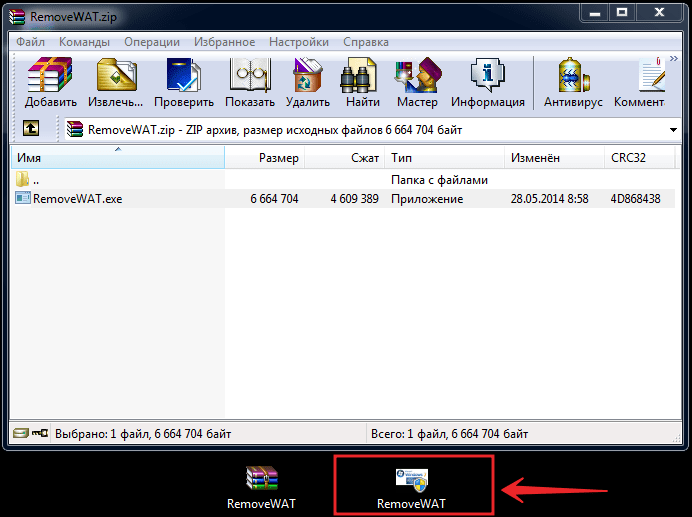
После запуска файла, появится всплывающее окно, в котором необходимо нажать на кнопку Remove WAT.
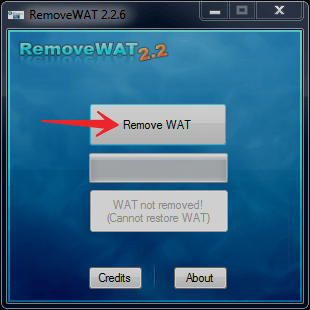
Далее появится еще одно всплывающее сообщение, в котором необходимо нажать OK, после чего начнется процесс активации системы. После появления сообщения об успешном завершении, жмем опять OK. Далее ваш компьютер должен произвести перезагрузку системы, и активировать ваш windows 7.
Unable to detect boot device
Иногда при включении ноутбука или ПК вы можете увидеть сообщение об ошибке «Boot Device Not Found. Please install an operating system on your hard disk, Hard Disk (3f0)» и будет предложено нажать F2 для диагностики системы. Дело в том, что когда вы устанавливаете систему Windows на диск HDD или SSD, то диск становится главным загрузочным устройством. Когда ноутбук или ПК загружается, то BIOS или UEFI ищет установленную систему Windows на этом главном загрузочном диске, и когда не находит ни одного устройства, с которого он может загрузиться, выдает ошибку, что загрузочное устройство не может быть найдено (Boot Device Not Found). Давайте разберем, что делать и как исправить эту ошибку?
1. Проверьте соединение с загрузочным диском
Если вы используете ПК, то его нужно разобрать и посмотреть провода SATA. Отключите для начало ПК от сети 220 и потом снимите крышку на самом ПК. Далее посмотрите внимательно все провода, которые идут от материнской платы до HDD или SSD. При возможно высуньте провода, продуйте фишки, и вставьте обратно. Если вы используете ноутбук, то нужны навыки, которые помогут вам открыть его и проверить наличие слабого соединения. Если нет таких навыков, то отнесите его в сервисный центр.
2. Изменить порядок загрузки
Если у вас всунута USB флешка в ПК или ноутбук, то попробуйте её извлечь и загрузиться. Если не помогло, то скорее всего, у вас стоит первым загрузочным устройством не диск на котором установлена ОС Windows. Давайте зайдем в BIOS и первом, какое загрузочное устройство стоит на первом месте.
При загрузке ПК или ноутбука нажмите DEL или F2, чтобы попасть в настройки BIOS. Далее перейдите в параметр Boot и выставьте HDD, где установлена сама система Windows, на первое место (Boot Option #1) и при следующей загрузке, ошибка Boot Device Not Found должна пропасть.
Это руководство поможет вам попасть в BIOS и выставить на первое место загрузчик в разных версиях BIOS.
3. Исправить загрузочную запись
Нужно запустить командную строку с дополнительных параметров загрузки. Чтобы попасть в эти параметры, нужно выключить и включить ПК, три и более раз, когда он доходит до ошибки.
Если вы не можете попасть в такие параметры, то вам следует создать установочную флешку с Windows и начать процесс установки, но не устанавливать, а нажать ниже на кнопку «Восстановление системы«. Далее вас перебросит в дополнительные параметры загрузки, где вы сможете запустить командную строку, как показано выше на картинке.
В командной строке введите команды по очереди, чтобы восстановить загрузчик и исправить ошибку Boot Device Not Found:
- bootrec /fixmbr
- bootrec /fixboot
- bootrec /scanos
- bootrec /rebuildbcd
Если вы уверены, что у вас проблема в загрузчике, то смотрите это руководство по восстановлению загрузчика Windows 10 .
4. Проверьте, активен ли основной раздел
Если выше перечисленные способы не помогли исправить ошибку Boot Device Not Found, то нужно проверить, активен ли основной раздел. Раздел на диске, где установлена система Windows — называется основным и он должен быть активен. Запустите командную строку и следуйте ниже указаниям, чтобы проверить и активировать, если будет нужно:
- diskpart — Запуск инструмента.
- list disk — Список подключенных дисков к компьютеру.
- select disk 0 — Выбор жесткого диска на котором нужно активировать раздел. В моем случае, основной жесткий диск 0.
- list volume — Показывает разделы на выбранном жестком диски.
- select volume 2 — Выбрать локальный диск для активации. Выбирайте тот, где установлена сама система widows.
- active — Активировать раздел.

Когда компьютер нормально работает, мы не испытываем особого желания разбираться в том, «как в нем все устроено». Однако когда в работе компьютера происходит сбой, он перестает загружаться, а на экране появляются «загадочные» сообщения об ошибке и у нас нет возможности позвать на помощь компьютерного специалиста, то мы вынуждены заглянуть во «внутренний мир» компьютера, чтобы вернуть его в рабочее состояние. Давайте разберемся, что означает сообщение об ошибке «Не найдено загрузочных устройств».
Что значит и как исправить ошибку «Нет загрузочного устройства»?
Компьютер имеет встроенное программное обеспечение, функционирующее независимо от операционной системы. Это программное обеспечение «вшито» во флеш-память каждой материнской платы и называется BIOS (базовая система ввода-вывода). В его задачи входит загрузка устройств и различных компонентов компьютера. После опроса и тестирования компонентов компьютера, BIOS передает управление операционной системе. Именно BIOS сообщает нам, отображая предупреждение, что загрузочное устройство не найдено. Это происходит в том случае, когда BIOS не может загрузить операционную систему с какого бы то ни было носителя на компьютере. «Загрузочным устройством» могут быть такие носители, как жесткий диск, CD, DVD, дискета или обычная «флешка», на которых может находиться загрузочная информация или операционная система. Если это устройство отсутствует, выключено или есть проблемы с операционной системой, то появляется вышеупомянутое сообщение об ошибке. Убедитесь, что в меню BIOS’а устройством загрузки выбран раздел жесткого диска или любое другое устройство, которое планируется использовать в качестве загрузочного.
Теперь мы расскажем вам о трех возможных причинах, которые могут привести к подобной ошибке.
Проблемы с файловой системой
Наиболее вероятной причиной того, что BIOS не в состоянии обнаружить загрузочное устройство, является сбой операционной системы, установленной на жестком диске. Это может произойти из-за вирусной атаки, случайного удаления системных файлов или случайного сжатия системного диска, т.е. любой причины, вследствие которой, существующие рабочие настройки операционной системы могут быть нарушены. В этом случае, при запуске системы, операционная система не обнаруживается, и вы получаете данное сообщение об ошибке.
Решение:
Единственным выходом в такой ситуации, является загрузка с установочного диска Windows, с последующим восстановлением или переустановкой операционной системы. В случае восстановления, Вы сможете сохранить все данные на восстанавливаемом разделе, в случае переустановки, данные будут потеряны.
Жесткий диск отключен
В редких случаях бывает, что BIOS не может обнаружить жесткий диск в качестве загрузочного устройства, потому что он, возможно, был физически отключен от материнской платы. Это может произойти, если системный блок пострадал от падения или ударов. Чтобы убедиться, что это действительно так, зайдите в настройки BIOS, нажав при запуске системы соответствующую клавишу (F1, F2, Del, возможны др. варианты).
Решение:
В этом случае, вам необходимо открыть корпус системного блока компьютера и проверить, подключен ли должным образом кабель от материнской платы к жесткому диску. Если он отсоединен, то просто подключите его и проблема будет решена. В случае с ноутбуком Вам придется делать то же самое. Если ваш ноутбук или настольный компьютер находятся на гарантии, то лучше отдать компьютер специалистам сервисного центра.
Повреждение жесткого диска
Физическое повреждение жесткого диска или появление сбойных секторов могут стать причиной появления ошибки. Жесткий диск может повредиться в результате скачков напряжения в сети, пыли, удара и т.д. В случае, когда жесткий диск оказывается поврежденным, то он не обнаруживается BIOS’ом.
Решение:
В этом случае, вам, возможно, придется заменить жесткий диск. Жесткий диск необходимо протестировать на наличие сбойных секторов. В случае восстановления его работоспособности, его можно использовать в качестве вторичного носителя.
Если не одна из вышеперечисленных мер Вам не помогла, то вам необходимо обратиться за компьютерной помощью к экспертам. По крайней мере, ваша совесть будет спокойна, так как вы сделали все, что могли. Кроме того, мы не рекомендуем вам, открывать и чинить компьютер, который еще находится на гарантийном обслуживании. Лучше, как говорилось выше, сдать его в сервисный отдел. Так как если выяснится, что какой-либо элемент нуждается в замене, вам не придется покупать и менять его на свои деньги.
Наиболее вероятной причиной данного сбоя являются обычно проблемы с операционной системой, пострадавшей в результате атаки вирусов или повреждения системных файлов. В большинстве подобных случаев вам придется переустановить операционную систему. Чтобы избежать подобных проблем рекомендуется установить антивирусное программное обеспечение, которое эффективно предотвращает индуцированные вирусами сбои в системе.
При активации операционной системы windows 7 с помощью активатора windows 7 loader extrime edition, вы можете столкнутся с проблемой, а именно с ошибкой, в которой черным по белому написано такое сообщение «Unknown boot device:DeviceHarddiskVolume1». Если данная ошибка активации появилась у вас и вы наткнулись на данную статью, то прочитав её до конца вы определенно решите свой вопрос.
Unknown boot device harddiskvolume1 или как активировать windows 7
Для начало давайте немного разберемся в причине появления данной ошибки. Проблема такого рода возникает у вышеуказанного активатора в случае, если операционная система изначально была установлена на GPT раздел жесткого диска. GPT (GUID Partition Table) — это новый стандарт размещения таблиц разделов на носителе информации, который пришел на смену MBR разделу, для работы с более продвинутым оборудованием. Если вы захотите узнать более подробную информацию о данном разделе, гугл в помощь.
Теперь для того, чтобы активировать вашу систему, вам понадобится другой активатор, который работает с gpt разделом. Называется он removewat, скачать его можно по ссылке -> активатор WAT . Перед активацией windows обязательно отключаем антивирусное ПО. Далее распаковываем активатор и запускаем его от имени администратора, как показано на картинке ниже.
В открывшемся окне нажимаем кнопку remove WAT.
Должно появится предупредительное сообщение, где жмем кнопку ОК.
Начинается процесс активации операционной системы, ждем некоторое время.
После появления сообщения об успешном завершении, жмем ок. Компьютер должен произвести перезагрузку. После наслаждаемся активированной системой.
Для тех у кого операционная система установлена на mbr раздел, вы также можете воспользоваться статьями Ваша копия windows 7 не является подлинной, Активация windows 7 или как убрать черный экран с рабочего стола.
О ставляйте своё мнение о данной статье, ну и конечно же задавайте свои вопросы если у вас что-то вдруг пошло не так.
Исправляем ошибку INACCESSIBLE BOOT DEVICE
Критическая ошибка «INACCESSIBLE BOOT DEVICE» вызывает синий экран и препятствует нормальной загрузке системы? Ниже мы разберем основные причины и методы устранения данной ошибки.
Содержание:
Ошибка «INACCESSIBLE_BOOT_DEVICE» (недопустимое загрузочное устройство) является довольно распространенной проблемой, которая возникает у пользователей Windows во время загрузки операционной системы. Суть ошибки заключается в том, что во время старта компьютера первым делом запускается система BIOS, которая в автоматическом режиме ищет жесткий диск или другой накопитель, где установлена ОС. Если во время поиска BIOS не может обнаружить носитель с Windows или ему не удается распознать расположение системы, пользователю выдается сообщение с ошибкой «INACCESSIBLE_BOOT_DEVICE».
Основные причины ошибки «INACCESSIBLE_BOOT_DEVICE»
Ошибка «INACCESSIBLE_BOOT_DEVICE» может быть вызвана многими причинами, которые происходят из-за неправильного обновления или отката операционной системы до предыдущего состояния.
Помимо этого, синий экран с ошибкой может быть следствием:
- Неудачной установки обновления Windows
- Повреждения системы вредоносными программами.
- Неправильной установки или обновления драйверов.
- Изменения логической структуры диска.
- Неправильной активации режима AHCI для интерфейса SATA в уже установленной Windows через BIOS.
- Повреждения системных файлов и данных реестра.
- Выхода из строя компонентов жесткого диска.
Ошибка «INACCESSIBLE_BOOT_DEVICE» после обновления или сброса настроек системы
Проблемы с запуском операционной системы могут возникать после установки новых обновлений или сброса настроек системы. Данная проблема исправляется простым запуском безопасного режима или функцией восстановления при загрузке.
После нескольких неудачных попыток загрузки (как правило, среда восстановления загружается после третьей неудачной попытки загрузки), система автоматически предложит перейти в режим восстановления. Для этого достаточно после сообщения об ошибке загрузки нажать по кнопке «Дополнительные параметры», а затем в открывшемся меню необходимо выбрать пункт «Параметры загрузки».
В параметрах загрузки следует нажать кнопку «Перезагрузить», и при новой загрузке система предложит выбрать варианты работы. Для исправления ошибки понадобится вариант под номером 4 «Безопасный режим».
После загрузки в безопасном режиме можно перезагрузить компьютер из кнопки «Пуск», после чего система начнет запускаться в штатном режиме.
Если проблема не была решена, в меню восстановления «Дополнительные параметры» следует попробовать пункт «Восстановление при загрузке». Данный способ также может быть эффективным при сбоях после обновления или отката.
Ошибка «INACCESSIBLE_BOOT_DEVICE» после настроек или обновления BIOS
Многие пользователи сталкивались с ошибкой после обновления BIOS или изменения его настроек.
Стоит отметить, что самой часто причиной появления данной проблемы является изменение режимов AHCI для SATA в BIOS.
Если данный режим был изменен в BIOS с уже установленной операционной системой, то Windows не сможет правильно распознать диск и будет выдавать ошибку «INACCESSIBLE_BOOT_DEVICE».
Для исправления данной проблемы достаточно зайти в BIOS и изменить режим с AHCI на IDE или наоборот.
Как правильно это сделать, можно прочитать в соответствующей статье «Как включить режим AHCI для SATA в BIOS без переустановки Windows».
Ошибка «INACCESSIBLE_BOOT_DEVICE» после изменения логической структуры или физического повреждения носителя
Зачастую ошибки с загрузкой операционной системы могут возникать в ходе физического повреждения носителя или соединительных кабелей. Чтобы устранить такую проблему, настоятельно рекомендуется провести осмотр кабелей, портов подключения и состояния носителей.
Возможно, в процессе очистки компьютера от пыли некоторые компоненты были подключены неверно, что привело к ошибке.
После проверки подключения компонентов рекомендуется отключить все сторонние носители кроме того, где установлена система. Если ошибка повторяется, следует загрузиться при помощи загрузочного диска или загрузочной флешки для восстановления системы.
После входа в среду восстановления Windows выбираем пункт «Поиск и устранение неисправностей», затем на следующем окне переходим в «Дополнительные параметры».
В меню «Дополнительные параметры» можно произвести восстановление, откат и восстановление при загрузке операционной системы. Помимо этого, пункт «Вернуться к предыдущей сборке» позволяет восстановить предыдущую версию операционной системы с сохранением её работоспособности. Данное действие поможет эффективно исправить возникшую ошибку.
Также здесь можно выбрать режим «Командная строка» и с его помощью попробовать исправить проблемы с загрузкой системы. Подробнее ознакомиться с методами восстановления загрузчика можно в статье «Как восстановить загрузчик Windows 10».
Если проблема кроется не в загрузчике, в «Дополнительные параметры» выбираем пункт командная строка и поочередно вводим команду «chkdsk C: /r» для проверки состояния носителя.
Что делать, если ничего не помогло или пропали важные данные?
Однако чаще всего проблема кроется именно в программных сбоях и, если ничего не помогает – лучше всего извлечь ценные данные с диска и переустановить операционную систему с нуля. Однако не стоит забывать, что на рабочем столе и на системном диске тоже может хранится ценная информация.
Кроме того, проблемы с операционной системой могут также стать причиной повреждений файлов или логической структуры дисков. Дело в том, что многие модели компьютеров если не могут загрузить операционную систему, уходят в так называемую постоянную перезагрузку и плохо как для жесткого, так для SSD диска.
Поэтому, как только у вас появилась ошибка INACCESSIBLE BOOT DEVICE – немедленно извлеките важные данные в безопасное место при помощи RS Partition Recovery.
Универсальное решение для восстановления данных
RS Partition Recovery – позволяет восстанавливать данные после случайного удаления, форматирования диска, при повреждениях логической структуры накопителя и во многих других случаях.
Программа абсолютно не требовательна к ресурсам ПК, что позволяет использовать ее на слабых компьютерах и офисных ноутбуках.
В RS Partition Recovery восстановление информации происходит в несколько кликов мышки благодаря интуитивно понятному интерфейсу и встроенному мастеру восстановления файлов.
Помимо прочего хотелось бы отметить, режим глубокого сканирования накопителя, который позволяет восстанавливать данные даже спустя месяц после их удаления. Эта функция будет полезной если вы не заметили сразу пропажу важного файла, и лишь спустя некоторое время обнаружили что нужный вам файл отсутствует.
Window 7 активация
Ребята, что-то не могу активировать винду. Пишет данную ошибку unknown boot device device harddiskvolume1
делаю активацию через Windows 7 Loader eXtreme Edition v3 503, может кто-то сталкивался с данной проблемой, есть ли решение?
2 Ответ от raven6 15.07.2014 19:03:55 (7 лет 11 месяцев назад)
- Откуда: пос. Лесной
- Стаж: 10 лет 6 месяцев
- Сообщений: 2 733
- Репутация : [ 265 | 0 ]
Re: Window 7 активация
PaneR,
Скорее всего диск разбит как GPT. Либо переразбить как MBR, либо использовать другие методы активации.
3 Ответ от PaneR 15.07.2014 19:09:21 (7 лет 11 месяцев назад)
- Стаж: 12 лет 3 месяца
- Сообщений: 378
- Репутация : [ 15 | 0 ]
Re: Window 7 активация
PaneR,
Скорее всего диск разбит как GPT. Либо переразбить как MBR, либо использовать другие методы активации.
Диск не разбит и вообще один) Или, я не так понял по разбитию диска))
4 Ответ от raven6 15.07.2014 19:16:49 (7 лет 11 месяцев назад)
- Откуда: пос. Лесной
- Стаж: 10 лет 6 месяцев
- Сообщений: 2 733
- Репутация : [ 265 | 0 ]
Re: Window 7 активация
Преобразование GPT раздела в MBR — осторожнее, вся информация будет потеряна.
5 Ответ от Dimorus 15.07.2014 19:26:57 (7 лет 11 месяцев назад)
- Откуда: Барнаул
- Стаж: 14 лет 2 месяца
- Сообщений: 18 792
- Репутация : [ 505 | 3 ]
Re: Window 7 активация
Ребята, что-то не могу активировать винду. Пишет данную ошибку unknown boot device device harddiskvolume1
делаю активацию через Windows 7 Loader eXtreme Edition v3 503, может кто-то сталкивался с данной проблемой, есть ли решение?
Содержание
- Как активировать Windows 7.
- Сначала давайте разберемся в каких случаях активатор может не сработать.
- А теперь подробно рассмотрим варианты выхода из таких ситуаций.
- Unknown boot device harddiskvolume1 или как активировать windows 7
- Window 7 активация
- Сообщений [ 8 ] Просмотров: 16 300
- 1 Тема от PaneR 15.07.2014 18:53:54 (6 лет 9 месяцев назад)
- Тема: Window 7 активация
- 2 Ответ от raven6 15.07.2014 19:03:55 (6 лет 9 месяцев назад)
- Re: Window 7 активация
- 3 Ответ от PaneR 15.07.2014 19:09:21 (6 лет 9 месяцев назад)
- Re: Window 7 активация
- 4 Ответ от raven6 15.07.2014 19:16:49 (6 лет 9 месяцев назад)
- Re: Window 7 активация
- 5 Ответ от Dimorus 15.07.2014 19:26:57 (6 лет 9 месяцев назад)
- Re: Window 7 активация
- Unable to detect boot device
- 1. Проверьте соединение с загрузочным диском
- 2. Изменить порядок загрузки
- 3. Исправить загрузочную запись
- 4. Проверьте, активен ли основной раздел
Как активировать Windows 7.
Из данной статьи вы узнаете как активировать Windows 7. На все активаторы ругаются антивирусы, поэтому они помещены в архив под паролем, пароль на все архивы одинаковый — sewin .
Если активация вашей системы выполняется впервые, рекомендую воспользоваться активатором Windows Loader By Daz ( скачать 1.46 MB ). Запустите активатор и нажмите кнопку Install. Активатор отработает 10- 30 секунд и предложит перезагрузку, ничего сложного.
Если данный активатор по какой-либо причине не сработал, и Windows 7 не активируется, предлагаю рассмотреть несколько вариантов простых решений.
Сначала давайте разберемся в каких случаях активатор может не сработать.
2. Активация вроде бы проходит успешно, но после перезагрузки ничего не меняется, и система остается не активированной, или активатор выдает ошибку о невозможности модификации загрузчика, что-то типа отказано в доступе.
А теперь подробно рассмотрим варианты выхода из таких ситуаций.
Ситуация первая:
Попытаемся выполнить активацию при помощи Windows Loader By Daz. Если после запуска активатора кнопка Install не активна, в строке Status красная надпись «Modified – Uninstall other cracks» (Модификация – удалите предыдущие активаторы) это означает что Windows уже была активирована другим активатором, но активация слетела, и наша задача избавиться от предыдущих модификаций и выполнить повторную активацию.
Существует несколько активаторов, но самые распространённые это: Windows Loader By Daz (пароль на архив sewin ), RemoveWAT (пароль на архив sewin ), и Chew-WGA (пароль на архив sewin ).
Каждый из них позволяет отменить изменения, выполненные системе. А как узнать какой активатор применялся? Тут мы будем использовать самый популярный и безотказный метод научного ТЫКА, что означает поочередный запуск всех активаторов. Первым лучше всего запустить RemoveWAT, так как по личному опыту им чаще всего активируют Windows 7, а при слете активации сталкиваются с проблемами.
Есть информация, что для удаления старых активаторов нужно удалить два файла в папке C:WindowsSystem32 с расширением .C7483456-A289-439d-8115-601632D005A0, перед этим предварительно остановив службу «Защита программного обеспечения», но этот способ не всегда срабатывает.
Так вот, чтобы удалить следы активации скачайте RemoveWAT (пароль на архив sewin )(3.75 MB) и Chew-WGA (8.63 MB) (пароль на архив sewin ). Сначала запустите RemoveWAT и если кнопка Restore WAT активна — это означает что предыдущая активация выполнялась этим активатором.
Нажимаем на кнопку Restore WAT и перезагружаемся. Это позволит отменить изменения внесенные данным активатором. Если кнопка неактивна просто закройте активатор RemoveWAT и запустите другой — Chew-WGA.
Если кнопка Revert активна, нажимаем на неё и перезагружаемся. Это позволит откатить действия внесенные данным активатором. После перезагрузки снова пробуем активировать систему активатором Windows Loader By Daz (пароль на архив sewin ). Если после запуска Windows Loader By Daz кнопка Install активна, значит все будет хорошо.
Ситуация вторая:
Пытаемся выполнить активацию Windows 7 при помощи Windows Loader By Daz. Запускаем, кнопка Install активна. Нажимаем на неё, активатор просит перезагрузить компьютер, но после перезапуска система остается не активированной. C такой проблемой сталкивался на некоторых моделях ноутбуков, точно не вспомню каких, и еще несколько раз сталкивался с проблемой когда активатор выдает ошибку о том что не может модифицировать загрузчик.
Решение заключается в использовании активатора, который не модифицирует загрузчик. Тут остается два варианта использовать RemoveWAT ((пароль на архив sewin )) или Chew-WGA (пароль на архив sewin ). Если с RemoveWAT все относительно просто, запускаем, нажимаем кнопку Remove WAT, перезагружаемся, то с Chew-WGA есть небольшие трудности. Он активирует систему, но если на компьютере установлено обновление для Windows под номером KB971033 активатор будет разоблачён. Решением является удаление из системы установленного обновления и скрытие его чтобы не установилось в будущем. Как это сделать показано на видео.
Надеемся вы смогли разобраться как активировать Windows 7, попользуетесь немного пираткой, а потом все таки приобретете лицензию :).
Unknown boot device harddiskvolume1 или как активировать windows 7
При активации операционной системы windows 7 с помощью активатора windows 7 loader extrime edition, вы можете столкнутся с проблемой, а именно с ошибкой, в которой черным по белому написано такое сообщение «Unknown boot device:DeviceHarddiskVolume1». Если данная ошибка активации появилась у вас и вы наткнулись на данную статью, то прочитав её до конца вы определенно решите свой вопрос.
Unknown boot device harddiskvolume1 или как активировать windows 7
Для начало давайте немного разберемся в причине появления данной ошибки. Проблема такого рода возникает у вышеуказанного активатора в случае, если операционная система изначально была установлена на GPT раздел жесткого диска. GPT (GUID Partition Table) — это новый стандарт размещения таблиц разделов на носителе информации, который пришел на смену MBR разделу, для работы с более продвинутым оборудованием. Если вы захотите узнать более подробную информацию о данном разделе, гугл в помощь.
Теперь для того, чтобы активировать вашу систему, вам понадобится другой активатор, который работает с gpt разделом. Называется он removewat, скачать его можно по ссылке -> активатор WAT. Перед активацией windows обязательно отключаем антивирусное ПО. Далее распаковываем активатор и запускаем его от имени администратора, как показано на картинке ниже.
В открывшемся окне нажимаем кнопку remove WAT.
Должно появится предупредительное сообщение, где жмем кнопку ОК.
Начинается процесс активации операционной системы, ждем некоторое время.
После появления сообщения об успешном завершении, жмем ок. Компьютер должен произвести перезагрузку. После наслаждаемся активированной системой.
Для тех у кого операционная система установлена на mbr раздел, вы также можете воспользоваться статьями Ваша копия windows 7 не является подлинной, Активация windows 7 или как убрать черный экран с рабочего стола.
О ставляйте своё мнение о данной статье, ну и конечно же задавайте свои вопросы если у вас что-то вдруг пошло не так.
Window 7 активация
Чтобы отправить ответ, вы должны войти или зарегистрироваться
Сообщений [ 8 ] Просмотров: 16 300
1 Тема от PaneR 15.07.2014 18:53:54 (6 лет 9 месяцев назад)
- PaneR
- Участник
- Автор темы
- Неактивен
- Стаж: 11 лет 1 месяц
- Сообщений: 378
- Репутация : [ 15 | 0 ]
Тема: Window 7 активация
Ребята, что-то не могу активировать винду. Пишет данную ошибку unknown boot device device harddiskvolume1
делаю активацию через Windows 7 Loader eXtreme Edition v3 503, может кто-то сталкивался с данной проблемой, есть ли решение?
2 Ответ от raven6 15.07.2014 19:03:55 (6 лет 9 месяцев назад)
- raven6
- Участник
- Неактивен
- Откуда: пос. Лесной
- Стаж: 9 лет 4 месяца
- Сообщений: 2 720
- Репутация : [ 264 | 0 ]
Re: Window 7 активация
PaneR,
Скорее всего диск разбит как GPT. Либо переразбить как MBR, либо использовать другие методы активации.
3 Ответ от PaneR 15.07.2014 19:09:21 (6 лет 9 месяцев назад)
- PaneR
- Участник
- Автор темы
- Неактивен
- Стаж: 11 лет 1 месяц
- Сообщений: 378
- Репутация : [ 15 | 0 ]
Re: Window 7 активация
PaneR,
Скорее всего диск разбит как GPT. Либо переразбить как MBR, либо использовать другие методы активации.
Диск не разбит и вообще один) Или, я не так понял по разбитию диска))
4 Ответ от raven6 15.07.2014 19:16:49 (6 лет 9 месяцев назад)
- raven6
- Участник
- Неактивен
- Откуда: пос. Лесной
- Стаж: 9 лет 4 месяца
- Сообщений: 2 720
- Репутация : [ 264 | 0 ]
Re: Window 7 активация
Преобразование GPT раздела в MBR — осторожнее, вся информация будет потеряна.
5 Ответ от Dimorus 15.07.2014 19:26:57 (6 лет 9 месяцев назад)
- Dimorus
- Участник
- Неактивен
- Откуда: Барнаул
- Стаж: 13 лет 1 месяц
- Сообщений: 18 610
- Репутация : [ 503 | 3 ]
Re: Window 7 активация
Ребята, что-то не могу активировать винду. Пишет данную ошибку unknown boot device device harddiskvolume1
делаю активацию через Windows 7 Loader eXtreme Edition v3 503, может кто-то сталкивался с данной проблемой, есть ли решение?
Unable to detect boot device
Иногда при включении ноутбука или ПК вы можете увидеть сообщение об ошибке «Boot Device Not Found. Please install an operating system on your hard disk, Hard Disk (3f0)» и будет предложено нажать F2 для диагностики системы. Дело в том, что когда вы устанавливаете систему Windows на диск HDD или SSD, то диск становится главным загрузочным устройством. Когда ноутбук или ПК загружается, то BIOS или UEFI ищет установленную систему Windows на этом главном загрузочном диске, и когда не находит ни одного устройства, с которого он может загрузиться, выдает ошибку, что загрузочное устройство не может быть найдено (Boot Device Not Found). Давайте разберем, что делать и как исправить эту ошибку?
1. Проверьте соединение с загрузочным диском
Если вы используете ПК, то его нужно разобрать и посмотреть провода SATA. Отключите для начало ПК от сети 220 и потом снимите крышку на самом ПК. Далее посмотрите внимательно все провода, которые идут от материнской платы до HDD или SSD. При возможно высуньте провода, продуйте фишки, и вставьте обратно. Если вы используете ноутбук, то нужны навыки, которые помогут вам открыть его и проверить наличие слабого соединения. Если нет таких навыков, то отнесите его в сервисный центр.
2. Изменить порядок загрузки
Если у вас всунута USB флешка в ПК или ноутбук, то попробуйте её извлечь и загрузиться. Если не помогло, то скорее всего, у вас стоит первым загрузочным устройством не диск на котором установлена ОС Windows. Давайте зайдем в BIOS и первом, какое загрузочное устройство стоит на первом месте.
При загрузке ПК или ноутбука нажмите DEL или F2, чтобы попасть в настройки BIOS. Далее перейдите в параметр Boot и выставьте HDD, где установлена сама система Windows, на первое место (Boot Option #1) и при следующей загрузке, ошибка Boot Device Not Found должна пропасть.
Это руководство поможет вам попасть в BIOS и выставить на первое место загрузчик в разных версиях BIOS.
3. Исправить загрузочную запись
Нужно запустить командную строку с дополнительных параметров загрузки. Чтобы попасть в эти параметры, нужно выключить и включить ПК, три и более раз, когда он доходит до ошибки.
Если вы не можете попасть в такие параметры, то вам следует создать установочную флешку с Windows и начать процесс установки, но не устанавливать, а нажать ниже на кнопку «Восстановление системы«. Далее вас перебросит в дополнительные параметры загрузки, где вы сможете запустить командную строку, как показано выше на картинке.
В командной строке введите команды по очереди, чтобы восстановить загрузчик и исправить ошибку Boot Device Not Found:
- bootrec /fixmbr
- bootrec /fixboot
- bootrec /scanos
- bootrec /rebuildbcd
Если вы уверены, что у вас проблема в загрузчике, то смотрите это руководство по восстановлению загрузчика Windows 10 .
4. Проверьте, активен ли основной раздел
Если выше перечисленные способы не помогли исправить ошибку Boot Device Not Found, то нужно проверить, активен ли основной раздел. Раздел на диске, где установлена система Windows – называется основным и он должен быть активен. Запустите командную строку и следуйте ниже указаниям, чтобы проверить и активировать, если будет нужно:
- diskpart – Запуск инструмента.
- list disk – Список подключенных дисков к компьютеру.
- select disk 0 – Выбор жесткого диска на котором нужно активировать раздел. В моем случае, основной жесткий диск 0.
- list volume – Показывает разделы на выбранном жестком диски.
- select volume 2 – Выбрать локальный диск для активации. Выбирайте тот, где установлена сама система widows.
- active – Активировать раздел.

Когда компьютер нормально работает, мы не испытываем особого желания разбираться в том, «как в нем все устроено». Однако когда в работе компьютера происходит сбой, он перестает загружаться, а на экране появляются «загадочные» сообщения об ошибке и у нас нет возможности позвать на помощь компьютерного специалиста, то мы вынуждены заглянуть во «внутренний мир» компьютера, чтобы вернуть его в рабочее состояние. Давайте разберемся, что означает сообщение об ошибке «Не найдено загрузочных устройств».
Что значит и как исправить ошибку «Нет загрузочного устройства»?
Компьютер имеет встроенное программное обеспечение, функционирующее независимо от операционной системы. Это программное обеспечение «вшито» во флеш-память каждой материнской платы и называется BIOS (базовая система ввода-вывода). В его задачи входит загрузка устройств и различных компонентов компьютера. После опроса и тестирования компонентов компьютера, BIOS передает управление операционной системе. Именно BIOS сообщает нам, отображая предупреждение, что загрузочное устройство не найдено. Это происходит в том случае, когда BIOS не может загрузить операционную систему с какого бы то ни было носителя на компьютере. «Загрузочным устройством» могут быть такие носители, как жесткий диск, CD, DVD, дискета или обычная «флешка», на которых может находиться загрузочная информация или операционная система. Если это устройство отсутствует, выключено или есть проблемы с операционной системой, то появляется вышеупомянутое сообщение об ошибке. Убедитесь, что в меню BIOS’а устройством загрузки выбран раздел жесткого диска или любое другое устройство, которое планируется использовать в качестве загрузочного.
Теперь мы расскажем вам о трех возможных причинах, которые могут привести к подобной ошибке.
Проблемы с файловой системой
Наиболее вероятной причиной того, что BIOS не в состоянии обнаружить загрузочное устройство, является сбой операционной системы, установленной на жестком диске. Это может произойти из-за вирусной атаки, случайного удаления системных файлов или случайного сжатия системного диска, т.е. любой причины, вследствие которой, существующие рабочие настройки операционной системы могут быть нарушены. В этом случае, при запуске системы, операционная система не обнаруживается, и вы получаете данное сообщение об ошибке.
Решение:
Единственным выходом в такой ситуации, является загрузка с установочного диска Windows, с последующим восстановлением или переустановкой операционной системы. В случае восстановления, Вы сможете сохранить все данные на восстанавливаемом разделе, в случае переустановки, данные будут потеряны.
Жесткий диск отключен
В редких случаях бывает, что BIOS не может обнаружить жесткий диск в качестве загрузочного устройства, потому что он, возможно, был физически отключен от материнской платы. Это может произойти, если системный блок пострадал от падения или ударов. Чтобы убедиться, что это действительно так, зайдите в настройки BIOS, нажав при запуске системы соответствующую клавишу (F1, F2, Del, возможны др. варианты).
Решение:
В этом случае, вам необходимо открыть корпус системного блока компьютера и проверить, подключен ли должным образом кабель от материнской платы к жесткому диску. Если он отсоединен, то просто подключите его и проблема будет решена. В случае с ноутбуком Вам придется делать то же самое. Если ваш ноутбук или настольный компьютер находятся на гарантии, то лучше отдать компьютер специалистам сервисного центра.
Повреждение жесткого диска
Физическое повреждение жесткого диска или появление сбойных секторов могут стать причиной появления ошибки. Жесткий диск может повредиться в результате скачков напряжения в сети, пыли, удара и т.д. В случае, когда жесткий диск оказывается поврежденным, то он не обнаруживается BIOS’ом.
Решение:
В этом случае, вам, возможно, придется заменить жесткий диск. Жесткий диск необходимо протестировать на наличие сбойных секторов. В случае восстановления его работоспособности, его можно использовать в качестве вторичного носителя.
Если не одна из вышеперечисленных мер Вам не помогла, то вам необходимо обратиться за компьютерной помощью к экспертам. По крайней мере, ваша совесть будет спокойна, так как вы сделали все, что могли. Кроме того, мы не рекомендуем вам, открывать и чинить компьютер, который еще находится на гарантийном обслуживании. Лучше, как говорилось выше, сдать его в сервисный отдел. Так как если выяснится, что какой-либо элемент нуждается в замене, вам не придется покупать и менять его на свои деньги.
Наиболее вероятной причиной данного сбоя являются обычно проблемы с операционной системой, пострадавшей в результате атаки вирусов или повреждения системных файлов. В большинстве подобных случаев вам придется переустановить операционную систему. Чтобы избежать подобных проблем рекомендуется установить антивирусное программное обеспечение, которое эффективно предотвращает индуцированные вирусами сбои в системе.
При активации операционной системы windows 7 с помощью активатора windows 7 loader extrime edition, вы можете столкнутся с проблемой, а именно с ошибкой, в которой черным по белому написано такое сообщение «Unknown boot device:DeviceHarddiskVolume1». Если данная ошибка активации появилась у вас и вы наткнулись на данную статью, то прочитав её до конца вы определенно решите свой вопрос.
Unknown boot device harddiskvolume1 или как активировать windows 7
Для начало давайте немного разберемся в причине появления данной ошибки. Проблема такого рода возникает у вышеуказанного активатора в случае, если операционная система изначально была установлена на GPT раздел жесткого диска. GPT (GUID Partition Table) – это новый стандарт размещения таблиц разделов на носителе информации, который пришел на смену MBR разделу, для работы с более продвинутым оборудованием. Если вы захотите узнать более подробную информацию о данном разделе, гугл в помощь.
Теперь для того, чтобы активировать вашу систему, вам понадобится другой активатор, который работает с gpt разделом. Называется он removewat, скачать его можно по ссылке -> активатор WAT . Перед активацией windows обязательно отключаем антивирусное ПО. Далее распаковываем активатор и запускаем его от имени администратора, как показано на картинке ниже.
В открывшемся окне нажимаем кнопку remove WAT.
Должно появится предупредительное сообщение, где жмем кнопку ОК.
Начинается процесс активации операционной системы, ждем некоторое время.
После появления сообщения об успешном завершении, жмем ок. Компьютер должен произвести перезагрузку. После наслаждаемся активированной системой.
Для тех у кого операционная система установлена на mbr раздел, вы также можете воспользоваться статьями Ваша копия windows 7 не является подлинной, Активация windows 7 или как убрать черный экран с рабочего стола.
О ставляйте своё мнение о данной статье, ну и конечно же задавайте свои вопросы если у вас что-то вдруг пошло не так.
Исправляем ошибку INACCESSIBLE BOOT DEVICE
Критическая ошибка «INACCESSIBLE BOOT DEVICE» вызывает синий экран и препятствует нормальной загрузке системы? Ниже мы разберем основные причины и методы устранения данной ошибки.
Содержание:
Ошибка «INACCESSIBLE_BOOT_DEVICE» (недопустимое загрузочное устройство) является довольно распространенной проблемой, которая возникает у пользователей Windows во время загрузки операционной системы. Суть ошибки заключается в том, что во время старта компьютера, первым делом запускается система BIOS, которая в автоматическом режиме ищет жесткий диск или другой накопитель, где установлена ОС. Если во время поиска, BIOS не может обнаружить носитель с Windows или ему не удается распознать расположение системы, пользователю выдается сообщение с ошибкой «INACCESSIBLE_BOOT_DEVICE».
Основные причины ошибки «INACCESSIBLE_BOOT_DEVICE»
Ошибка «INACCESSIBLE_BOOT_DEVICE» может быть вызвана многими причинами, которые происходят из-за неправильного обновления или отката операционной системы до предыдущего состояния.
Помимо этого, синий экран с ошибкой может быть следствием:
- Неудачной установка обновления Windows
- Повреждения системы вредоносными программами.
- Неправильной установки или обновления драйверов.
- Изменением логической структурой диска.
- Неправильной активацией режима AHCI для интерфейса SATA в уже установленной Windows через BIOS.
- Повреждением системных файлов и данных реестра.
- Выходом из строя компонентов жесткого диска.
Ошибка «INACCESSIBLE_BOOT_DEVICE» после обновления или сброса настроек системы
Проблемы с запуском операционной системы могут возникать после установки новых обновлений или сброса настроек системы. Данная проблема исправляется простым запуском безопасного режима или функцией восстановления при загрузке.
После нескольких неудачных попыток загрузки (как правило, среда восстановления загружается после третьей неудачной попытки загрузки), система автоматически предложит перейти в режим восстановления . Для этого достаточно после сообщения об ошибке загрузки, нажать по кнопке «Дополнительные параметры» , а затем в открывшемся меню необходимо выбрать пункт «Параметры загрузки» .
В параметрах загрузки следует нажать кнопку «Перезагрузить» и при новой загрузке система предложит выбрать варианты работы. Для исправления ошибки понадобиться вариант под номером 4 «Безопасный режим» .
После загрузки в безопасном режиме, можно перезагрузить компьютер из кнопки «Пуск» , после чего система начнет запускаться в штатном режиме.
Если проблема не была решена, в меню восстановления «Дополнительные параметры» следует попробовать пункт «Восстановление при загрузке» . Данный способ также может быть эффективным при сбоях после обновления или отката.
Ошибка «INACCESSIBLE_BOOT_DEVICE» после настроек или обновления BIOS
Многие пользователи сталкивались с ошибкой после обновления BIOS или изменения его настроек.
Стоит отметить, что самой часто причиной появления данной проблемы является изменение режимов AHCI для SATA в BIOS .
Если данный режим был изменен в BIOS с уже установленной операционной системой, то Windows не сможет правильно распознать диск и будет выдавать ошибку «INACCESSIBLE_BOOT_DEVICE».
Для исправления данной проблемы достаточно зайти в BIOS и изменить режим с AHCI на IDE или наоборот .
Как правильно это сделать можно прочитать в соответствующей статье «Как включить режим AHCI для SATA в BIOS без переустановки Windows» .
Ошибка «INACCESSIBLE_BOOT_DEVICE» после изменения логической структуры или физического повреждения носителя
Зачастую ошибки с загрузкой операционной системы могут возникать в ходе физического повреждения носителя или соединительных кабелей. Чтобы устранить такую проблему, настоятельно рекомендуется провести осмотр кабелей , портов подключения и состояния носителей .
Возможно, в процессе очистки компьютера от пыли некоторые компоненты были подключены неверно, что привело к ошибке.
После проверки подключения компонентов, рекомендуется отключить все сторонние носители кроме того, где установлена система. Если ошибка повторяется следует загрузиться при помощи загрузочного диска или загрузочной флешки для восстановления системы .
После входа в среду восстановления Windows выбираем пункт «Поиск и устранение неисправностей» , затем на следующем окне переходим в «Дополнительные параметры» .
В меню «Дополнительные параметры» можно произвести восстановление , откат и восстановление при загрузке операционной системы. Помимо этого, пункт «Вернуться к предыдущей сборке» позволяет восстановить предыдущую версию операционной системы с сохранением её работоспособности. Данное действие поможет эффективно исправить возникшую ошибку.
Также здесь можно выбрать режим «Командная строка» и с его помощью попробовать исправить проблемы с загрузкой системы. Подробнее ознакомиться с методами восстановления загрузчика можно в статье «Как восстановить загрузчик Windows 10» .
Если проблема кроется не в загрузчике в «Дополнительные параметры» выбираем пункт командная строка и поочередно вводим команду «chkdsk C: /r» для проверки состояния носителя.
Что делать если ничего не помогло?
Если вышеописанные способы не помогли в решении проблемы, возможно присутствует физическое повреждение жесткого диска или уничтожение важных системных данных , необходимых для нормальной работоспособности системы.
В таком случае лучшим выходом будет подключение жесткого диска к другому компьютеру и перенос всей важной информации . После создания резервных копий следует провести чистую установку Windows на накопитель. Если проблема была в жестком диске и на него невозможно провести запись ОС, лучшим решением будет замена неработающего носителя.
Источник
Window 7 активация
Чтобы отправить ответ, вы должны войти или зарегистрироваться
Сообщений [ 8 ] Просмотров: 16 300
1 Тема от PaneR 15.07.2014 18:53:54 (6 лет 3 месяца назад)
- PaneR
- Участник
- Автор темы
- Неактивен
- Стаж: 10 лет 7 месяцев
- Сообщений: 378
- Репутация : [ 15 | 0 ]
Тема: Window 7 активация
Ребята, что-то не могу активировать винду. Пишет данную ошибку unknown boot device device harddiskvolume1
делаю активацию через Windows 7 Loader eXtreme Edition v3 503, может кто-то сталкивался с данной проблемой, есть ли решение?
2 Ответ от raven6 15.07.2014 19:03:55 (6 лет 3 месяца назад)
- raven6
- Участник
- Неактивен
- Откуда: пос. Лесной
- Стаж: 8 лет 10 месяцев
- Сообщений: 2 677
- Репутация : [ 263 | 0 ]
Re: Window 7 активация
PaneR,
Скорее всего диск разбит как GPT. Либо переразбить как MBR, либо использовать другие методы активации.
3 Ответ от PaneR 15.07.2014 19:09:21 (6 лет 3 месяца назад)
- PaneR
- Участник
- Автор темы
- Неактивен
- Стаж: 10 лет 7 месяцев
- Сообщений: 378
- Репутация : [ 15 | 0 ]
Re: Window 7 активация
PaneR,
Скорее всего диск разбит как GPT. Либо переразбить как MBR, либо использовать другие методы активации.
Диск не разбит и вообще один) Или, я не так понял по разбитию диска))
4 Ответ от raven6 15.07.2014 19:16:49 (6 лет 3 месяца назад)
- raven6
- Участник
- Неактивен
- Откуда: пос. Лесной
- Стаж: 8 лет 10 месяцев
- Сообщений: 2 677
- Репутация : [ 263 | 0 ]
Re: Window 7 активация
Преобразование GPT раздела в MBR — осторожнее, вся информация будет потеряна.
5 Ответ от Dimorus 15.07.2014 19:26:57 (6 лет 3 месяца назад)
- Dimorus
- Участник
- Неактивен
- Откуда: Барнаул
- Стаж: 12 лет 7 месяцев
- Сообщений: 18 253
- Репутация : [ 499 | 3 ]
Re: Window 7 активация
Ребята, что-то не могу активировать винду. Пишет данную ошибку unknown boot device device harddiskvolume1
делаю активацию через Windows 7 Loader eXtreme Edition v3 503, может кто-то сталкивался с данной проблемой, есть ли решение?
за тобой уже выехали)))
6 Ответ от vital_xbc 15.07.2014 23:25:27 (6 лет 3 месяца назад)
- vital_xbc
- Заблокирован / 21.09.2020 — 26.10.2020
- Неактивен
- Откуда: Взлетная Поляна
- Стаж: 10 лет 6 месяцев
- Сообщений: 23 096
- Репутация : [ 221 | 26 ]
Re: Window 7 активация
Купите лицензию уже и не ломайте мозг активаторами. Это зияющая дыра для троянов и кейлоггеров
7 Ответ от 99999 15.07.2014 23:44:40 (6 лет 3 месяца назад)
- 99999
- модератор
- Неактивен
- Откуда: Взлетная — Ускова
- Стаж: 10 лет 6 месяцев
- Сообщений: 13 301
- Репутация : [ 387 | 6 ]
Re: Window 7 активация
ковыряй сам активатор перед запуском активации (смотри вкладки ), меняй бренд и тд и все будет гуд
Отредактировано 99999 (15.07.2014 23:45:27, 6 лет 3 месяца назад)
Источник
Как в меню загрузки удалить запись Windows 7 Loader XE
Пользователи операционной системы Windows 7, нередко сталкиваются с проблемой активации. И для этого прибегают к использованию так называемых активаторов, дабы не опустошить свой кошелек на покупку лицензионного ключа. Активаторов в сети существует не мало, но хотелось бы поговорить об одном из популярных, под названием windows 7 loader extreme edition.
Данный активатор хорошо зарекомендовал себя и большинство пользователей производят активацию системы именно им. Активация данным активатором работает всегда, по крайней мере на моей памяти. Кому интересно как активировать данной утилитой операционную систему, смотрите в данной статье Ваша копия windows 7 не является подлинной. Сборка 7600,7601.
Но поговорить хотелось о проблеме связанной с данным активатором, а именно о том, что после активации, в меню загрузки windows, остается запись напоминающая об его использовании. Как же от неё избавится?
Для этого нам потребуется программа под названием EasyBCD, скачать её можно по ссылке softportal.com/get-41415-easybcd.html.
После установки программы на рабочем столе появится значок EasyBCD, запускаем его.
Во вкладке текущее меню видна запись от которой мы хотим избавиться навсегда. Для этого переходим во вкладку редактировать меню загрузки.
Где видим пункты меню которые появляются при загрузке нашей системы. Выбираем тот пункт от которого мы хотим избавиться, а именно Windows 7 Loader XE и нажимаем кнопку удалить. После удаления данного пункта, в окне параметры меню выбираем пункт пропустить меню начальной загрузки и нажимаем сохранить. Перезагружаем компьютер и радуемся обычной загрузке системы.
О ставляйте своё мнение о данной статье, ну и конечно же задавайте свои вопросы, если у вас что-то вдруг пошло не так.
Источник
#901

Отправлено 21 Сентябрь 2011 — 20:35
Crystal2007
-
- Участники
-
- 16 сообщений
Читатель
Samsung RV718
Windows Loader 2.0.6 — Unsupported Partition Table
Windows7 Loader XE v3 — Unknown boot device: DeviceHarddiskVolume1
Как всё таки активировать?
При установке винды не отказался ли от создания дополнительного раздела под системные файлы ? 100 мегабайт который. Или при переустаноке не забыл ли его отформатировать ?
Не факт конечно, но я встречался с таким гемором…
Наверх
#902

exile1984
Отправлено 21 Сентябрь 2011 — 21:22
exile1984
-
- Участники
-
- 16 сообщений
Читатель
При установке на чистый диск автоматически создаётся три раздела: 100мб зарезервировано системой, 128 мб MSR и собственно сам раздел под систему. Вот второй я раньше никогда не видел!
Наверх
#903

veremi1
Отправлено 21 Сентябрь 2011 — 22:41
exile1984 скрытый раздел не влияет на работу активаторов. Проблемы ноутов Samsung (их активации) в другом, ообсуждали и не раз:
Пожалуйста Войдите или Зарегистрируйтесь чтобы увидеть скрытый текст
Experto credite
Наверх
#904

exile1984
Отправлено 21 Сентябрь 2011 — 23:02
exile1984
-
- Участники
-
- 16 сообщений
Читатель
И как этот активатор запустить в ручном режиме? У меня он вообще не запускается, пишет Unknown boot device: DeviceHarddiskVolume1 и закрывается.
Наверх
#905

veremi1
Отправлено 22 Сентябрь 2011 — 01:32
Samsung RV718? UEFI BIOS — беру свои слова назад. Как разбивал hdd, под семеркой или как? Если нет, то лучший вариант — установить по новой семерку, при установке удали все разделы, а потом создай по новой…
До завтра…
Experto credite
Наверх
#906

_0_
Отправлено 22 Сентябрь 2011 — 07:14
_0_
-
- Участники
-
- 4 984 сообщений
Elit Member
И как этот активатор запустить в ручном режиме? У меня он вообще не запускается, пишет Unknown boot device: DeviceHarddiskVolume1 и закрывается.
Windows Loader 2.0.6 на GPT не работает.
Вся проблема в UEFI BIOS, а точнее в разбивке разделов в GPT.
На UEFI установка Windows автоматически выбирает GPT для разделов больше 2 Тбайт, а если ёмкость раздела меньше, то пользователь может выбирать между MBR и GPT ( производитель по умолчанию ставит GPT). Это также относится и к утилите управления дисками, если вы будете работать с ними под уже установленной Windows.
Поддержка UEFI становится необходимой для жёстких дисков больше 2 Тбайт.
Если у Вас HDD < или = 2 Тбайт смело перебивайте GPT в MBR. Воспользуетесь утилитой управления дисками (должна прилагаться)
После чего можно использовать Windows Loader 2.0.6 (при определенных настройках)
Настройки:
В «Advanced options» установить галки: Patch OEM Table ID’s и Ignore existing SLIC все остальные снять.
Удачи.
Так для развития.
PS
Чтобы получить полную поддержку GPT для накопителей, предлагающих больше 2 Тбайт, вам понадобится 64-битная версия Windows (XP, Vista или 7). GPT предлагает следующие функции:
*максимальная ёмкость 18 экзабайт
*до 128 разделов на диске
*главная и резервная таблицы разделов для избыточности
*чётко определённый и самораспознающийся формат раздела
*каждый раздел имеет уникальный ID во избежание одинаковых идентификаторов (таблица “GUID”)
Помните, что поддержка UEFI становится необходимой для жёстких дисков больше 2 Тбайт. UEFI должна поддерживаться вашей системой, чтобы вы смогли загружаться с такого крупного раздела, если другие условия выполняются (64-битная Windows и GPT).
GPT автоматически установит раздел EFI System Partition (ESP), содержащий загрузчик, драйверы EFI и всю другую необходимую информацию для загрузки системы, такую как boot.ini, HAL и NT Loader. Будет использоваться GUID Partition Table вместо MBR. ESP занимает примерно 1% от ёмкости жёсткого диска или минимум 100 Мбайт и максимум 1000 Мбайт.
Системы GPT также оснащаются разделом MSR, имеющим статус Microsoft reserved (зарезервирован). Поскольку разделы GPT не позволяют использовать скрытые секторы, Windows использует это зарезервированное пространство для нужд операционной системы. Если вы захотите преобразовать простой диск в динамический, то Windows будет использовать раздел MSR, уменьшит его размер и создаст базу данных динамического диска с помощью доступного пространства. На жёстких дисках меньше 16 Гбайт под раздел MSR отводится всего 32 Мбайт. Для более крупных дисков отводится 128 Мбайт.
Даже если ваша система совместима с GPT, и вы создали необходимый раздел, вам потребуется поддержка UEFI, если вы захотите загружаться с крупного раздела.
Если поддержка GPT и UEFI работает должным образом, то Windows 7 автоматически создаст необходимые разделы, такие как 100-Мбайт EFI System Partition (ESP) и 128-Мбайт Microsoft Reserved partition (MSR), после чего ваш ёмкий том действительно станет загрузочным.
PS
Многие BIOS, доступные сегодня, уже поддерживают GPT, но система без поддержки UEFI не может загрузить операционную систему с раздела GPT больше 2 Тбайт.
Помните, что без UEFI вы не сможете загружаться с разделов больше 2 Тбайт. Впрочем, если вы будете использовать загрузочный диск меньше 2 Тбайт, то дополнительные жёсткие диски можно будет подключать с любой ёмкостью.
Сообщение отредактировал ZIK_: 22 Сентябрь 2011 — 07:25
Наверх
#907

exile1984
Отправлено 22 Сентябрь 2011 — 17:12
exile1984
-
- Участники
-
- 16 сообщений
Читатель
Спасибо тебе огромное! Отключил в биосе UEFI, переставил винду и Windows Loader 2.0.6 сработал.
Наверх
#908

tiy
Отправлено 22 Сентябрь 2011 — 23:12
tiy
-
- Участники
-
- 11 сообщений
Читатель
Прошу помощи. поставил прошлой осенью win7 ultimate, активировал Windows Loader от DAZ, почти год — полёт отличный.
Но слетела активация, вроде бы прочистил ActivationFixTool до триала и активировал по новому Windows Loader от DAZ 2.06.
Активация как бы есть, на сайте MS проверку проходит, но каждые 4 часа — перезагрузка.
Как бороться?
Только переустанавливать винду?
Наверх
#909

veremi1
Отправлено 22 Сентябрь 2011 — 23:36
Ну зачем переустанавливать винду, да и перезагрузка больше относится к проблемам с железом.
Ну для начала, возьми Windows 7 Loader eXtreme Edition — нажми Advanced Mode, сделай скрин и выложи сюда — глянем на активацию:
Пожалуйста Войдите или Зарегистрируйтесь чтобы увидеть скрытый текст
Вот Windows 7 Loader eXtreme Edition:
Пожалуйста Войдите или Зарегистрируйтесь чтобы увидеть скрытый текст
Сообщение отредактировал veremi1: 22 Сентябрь 2011 — 23:42
Experto credite
Наверх
#910

tiy
Отправлено 23 Сентябрь 2011 — 10:28
tiy
-
- Участники
-
- 11 сообщений
Читатель
Предложенные по ссылке манипуляции проделал — не помогло.
Может проблема в том, что загрузочный диск в win7 у меня не C: а H:?
Наверх
#911

veremi1
Отправлено 23 Сентябрь 2011 — 10:42
возьми Windows 7 Loader eXtreme Edition — нажми Advanced Mode, сделай скрин и выложи сюда — глянем на активацию
скрин покажи.
Experto credite
Наверх
#912

tiy
Отправлено 23 Сентябрь 2011 — 11:45
tiy
-
- Участники
-
- 11 сообщений
Читатель
Скрин:
Наверх
#913

veremi1
Отправлено 23 Сентябрь 2011 — 14:14
Ну с активацией у тебя все в порядке.
Может проблема в том, что загрузочный диск в win7 у меня не C: а H:?
Администрирование — Управление дисками — смотри на каком разделе у тебя загрузчик лежит, а на каком винда:
1 — загрузчик
2 — Windows
Пожалуйста Войдите или Зарегистрируйтесь чтобы увидеть скрытый текст
2. А в Журналах событий Windows 7 какие ошибки винда выдает после перегрузки?
Пожалуйста Войдите или Зарегистрируйтесь чтобы увидеть скрытый текст
Пожалуйста Войдите или Зарегистрируйтесь чтобы увидеть скрытый текст
Сообщение отредактировал veremi1: 23 Сентябрь 2011 — 14:59
Experto credite
Наверх
#914

tiy
Отправлено 23 Сентябрь 2011 — 16:47
tiy
-
- Участники
-
- 11 сообщений
Читатель
За час до каждой перезагрузки в журнале событий системы есть запись:
После перезагрузки:
Мои диски (Win7 установлена на диск H:)
Куда копать дальше?
Спасибо.
Наверх
#915

veremi1
Отправлено 23 Сентябрь 2011 — 17:45
А что за образ Win 7 ты ставил? Я почти уверен что это Windows 7 Release Candidate, это бета-версия винды. Срок активации ее уже не продлить никак!
Надо ставить оригинальный образ и уже с sp1. (если надо вот торренты на все дистрибутивы
Пожалуйста Войдите или Зарегистрируйтесь чтобы увидеть скрытый текст
из них тебе нужен по идее:
MICROSOFT.WINDOWS.7.ULTIMATE.RTM.WITH.SP1.X86.OEM.RUSSIAN.DVD-WZT
если что спрашивай… вообще можно обойтись без кряков-активаторов:
— ставить Win 7 ULTIMATE и активировать прошив BIOS SLIC 2.1;
— ставить Win 7 Enterprise и активировать МАК ключом по телефону (а если «повезет» с МАКом то и в автоматическом режиме активировать).
2. Как-то эта винда у тебя стала: загрузчик ее на физическом (Диск0), а сама Windows на другом физическом (Диск2). Как-то не очень это… А что у тебя вообще находится на разделе С:?
Сообщение отредактировал veremi1: 23 Сентябрь 2011 — 18:21
Experto credite
Наверх
#916

tiy
Отправлено 24 Сентябрь 2011 — 09:52
tiy
-
- Участники
-
- 11 сообщений
Читатель
Спасибо всем за советы. Буду приводить копм в порядок. Покопался в в инсталялке семёрки — действительно есть упоминания на на RC.
На диске С: хрюша с видеоредактором без инета для супруги.
Семёрка ставилась не с двд-диска, а из-под хрюши.
Наверх
#917

Starec
Отправлено 26 Сентябрь 2011 — 19:58
Starec
-
- Участники
-
- 37 сообщений
Участник
Может мне везло, а может ещё чего (руки прямые к примеру ), чем только не активировал виндуза, ни разу небыло проблем, ещё с ХР.
Семёрку первый раз активировал Хазаром, подлинность проходит, косяков небыло. Сейчас на новом компе решил попоробовать другой, понравилось название Windows Loader v2.0.6, скачал, нажал на кнопочку, ребут, винда активирована. Пошёл на офф сайт проверить поддлиность. И как говорится, без коментариев:
Пожалуйста Войдите или Зарегистрируйтесь чтобы увидеть скрытый текст
Винду качал давно ru_windows_7_ultimate_x64_dvd_x15-65952.iso сп-1 с мелких отдельно. При установке никаких скрыто-секретных разделов, хард разбивал сам, из под ДОС.
Спасибо за активатор.
Наверх
#918

Crystal2007
Отправлено 03 Октябрь 2011 — 08:14
Crystal2007
-
- Участники
-
- 16 сообщений
Читатель
Триспособа активации
Пожалуйста Войдите или Зарегистрируйтесь чтобы увидеть скрытый текст
, начиная со сложностей, таких как прошивка в bios slik (с подробной инструкцией), заканчивая простым пропатчиванием винды при помощи кряков. Ставятся все обновления и винда проходит проверку на мелкософте.
Даже ихний антивирь (мелкософтовский) становится, работает и обновляется без проблем. Я через биос не пробовал, а вот быстрая, так сказать активация, пашет.
Сообщение отредактировал Crystal2007: 03 Октябрь 2011 — 08:16
Наверх
#919

UMP
Отправлено 06 Октябрь 2011 — 19:04
UMP
-
- Участники
-
- 83 сообщений
Advanced Member
Windows Loader 2.0.7 by Daz
Активатор без лишних хлопот активирует вашу копию Windows 7 и делает её подлинной, и дает возможность проходить проверку подлинности на ресурсе
Пожалуйста Войдите или Зарегистрируйтесь чтобы увидеть скрытый текст
Пожалуйста Войдите или Зарегистрируйтесь чтобы увидеть скрытый текст
Поддерживаемые операционные системы:
— Windows 7 Ultimate
— Windows 7 Professional
— Windows 7 Home Premium
— Windows 7 Home Basic
— Windows 7 Starter
— Windows Vista Ultimate
— Windows Vista Business
— Windows Vista Business N
— Windows Vista Home Premium
— Windows Vista Home Basic
— Windows Vista Starter
— Windows Server 2008 R2: Enterprise
— Windows Server 2008 R2: Standard
— Windows Server 2008 R2: Foundation
— Windows Server 2008: Enterprise
— Windows Server 2008: Standard
— Windows Server 2008: Foundation
— Windows Small Business Server 2008
Изменения по сравнению с предыдущим релизом:
Version 2.0.7 (10/06/2011)
* Added a new GRLDR version
* Added Hyper-V support
* Added Quanmax Professional serial
* Added Stone Ultimate, Professional, Home Basic and Starter serials
* Further enhanced partition identification
* Fixed a bug in the uninstall function
* Fixed access to the recovery menu (Hold ‘R’ during boot)
* Other minor tweaks and fixes
Язык интерфейса: Английский
Год выхода: 2011
Размер: 1.5 MB
Пожалуйста Войдите или Зарегистрируйтесь чтобы увидеть скрытый текст
Пожалуйста Войдите или Зарегистрируйтесь чтобы увидеть скрытый текст
Наверх
#920

MaksM
Отправлено 07 Октябрь 2011 — 05:09
MaksM
-
- VIP
-
- 135 сообщений
Advanced Member
Windows Loader 2.0.7 by Daz
Эта же версия, но с более
Пожалуйста Войдите или Зарегистрируйтесь чтобы увидеть скрытый текст
источников:
Наверх






































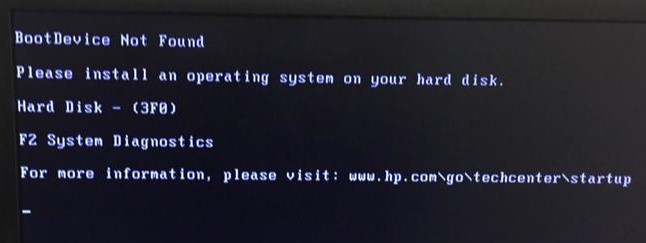













 Наверх
Наверх


